
Nie wszystkie, ale niektóre witryny, w taki sam sposób, jak filmy, muzykę lub dokumenty, mogą być przechowywane lokalnie na urządzeniu komputerowym i przeglądane offline. Strony internetowe można pobrać na komputer, jeśli nie jest to zabronione przez ich właścicieli. Nie można pobierać na komputer wielkich zasobów, takich jak YouTube, sieci społecznościowe i inne wspaniałe projekty, ponieważ komputer może po prostu nie mieć wystarczającej ilości miejsca do przechowywania tak dużej ilości danych, a proces pobierania będzie nieskończenie długi.
Pobrane strony można przeglądać offline, gdy nie ma połączenia z Internetem, np. E-book. Przechodzenie z sekcji do sekcji i za pośrednictwem wewnętrznych linków jest dokładnie tak, jakby to było z aktywnym połączeniem internetowym. Pobrane strony mogą być okresowo aktualizowane, gdy jest dostęp do Internetu..
Jak pobrać ulubioną stronę na komputer, aby odwiedzić ją offline?
Jak pobrać stronę internetową i umieścić ją lokalnie na komputerze? Do tego procesu istnieją specjalne programy zwane przeglądarkami offline, a w większości przypadków jest to oprogramowanie płatne. Skorzystamy z pomocy wysoce funkcjonalnego programu WinHTTrack WebSite Copier, który pobierze strony za darmo.
Instalowanie WinHTTrack WebSite Copier
Pobierz WinHTTrack WebSite Copier z oficjalnej strony i uruchom instalator.



Następnie musisz krok po kroku wprowadzić dane i parametry pobierania strony. Wprowadź nazwę projektu, czyli nazwę witryny. Nazwa może pokrywać się z domeną witryny lub może być dowolna, jeśli tylko Ty sam zorientujesz się, jakie pobrane strony są dostępne, jeśli jest ich kilka. Jeśli chcesz, możesz przypisać kategorię do pobranej witryny, po prostu wpisz odpowiednio nazwę w polu „Kategoria”. Następnie wybierz folder na dysku komputera, na którym zostanie umieszczona pobrana witryna. Domyślna nazwa folderu to „Moje strony internetowe” w naszym przypadku, ale preinstalowany dysk C zostanie zastąpiony niesystemowym E. Kliknij „Dalej”.


Nie ma potrzeby ustawiania tych parametrów, jeśli pobierasz mały zasób sieciowy, nie. Zwracamy uwagę tylko na niektóre zakładki parametrów, które określą ilość pobranych treści.
W zakładce „Filtry” możesz wykluczyć pliki niektórych formatów (audio, wideo, archiwa, pliki uruchamiania EXE itp.), Aby dane te nie zajmowały niepotrzebnego miejsca na dysku i nie marnowały czasu na ich pobieranie. Lub odwrotnie, możesz zezwolić na pobieranie niektórych typów plików. Zezwalaj lub odmawiaj - decyduje się to ręcznie, ustawiając znak plus lub minus przed dodanymi formatami plików.

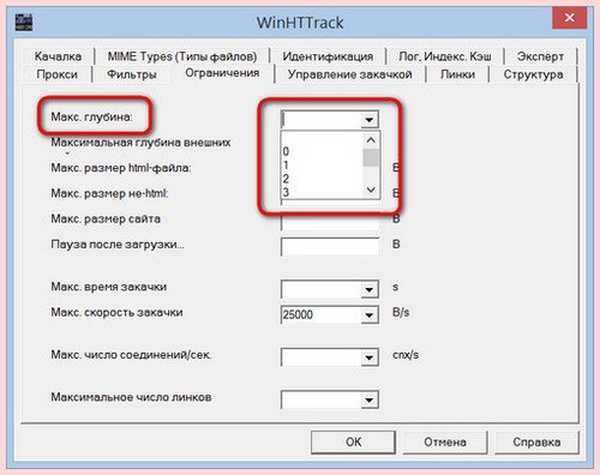 Aby najpierw pobrać teksty publikacji witryny, a dopiero potem obrazy i inne pliki, możesz ustawić opcję „Najpierw pobierz pliki HTML” na karcie „Linki”.
Aby najpierw pobrać teksty publikacji witryny, a dopiero potem obrazy i inne pliki, możesz ustawić opcję „Najpierw pobierz pliki HTML” na karcie „Linki”. 


Ważne! Warto od razu wspomnieć: proces pobierania witryny, jeśli nie ustawisz ograniczeń dotyczących głębokości indeksowania witryny, nie jest dla osób o słabym sercu. Tak więc co najmniej dwie godziny z reguły będą pobierane młode witryny o małej zawartości (bez ograniczeń). W przypadku tej witryny proces pobierania będzie bardzo długi. Remontcompa.Ru i podobne duże zasoby internetowe z poważnym doświadczeniem przebywania w Internecie mogą w pełni załadować się do komputera na komputerze, może zająć dzień, a nawet dłużej, przy wolnym połączeniu z Internetem. Dlatego lepiej jest eksperymentować z małymi serwisami informacyjnymi. Nie będą długo pobierane, a dysk nie zajmie dużo miejsca. Jeśli naprawdę chcesz pobrać duży zasób sieciowy, po raz pierwszy pracując z programem, lepiej ograniczyć się do głębokości skanowania poziomu 2.

Witryna została pobrana.




Cała prawda o wadach
Istnieją zarówno wady kopiarki WinHTTrack WebSite, jak i sposób lokalnego hostowania witryny. Jeśli chodzi o program, pomimo wszystkich wspomnianych wyżej zalet, nie rozumie, jaka jest kolejność miejsca na dysku. Oprócz folderu do przechowywania projektów program wrzuci kilka swoich folderów roboczych z plikami roboczymi do katalogu głównego dysku.

Jeśli chodzi o minusy metody lokalnej pracy z samą witryną, do powyższej wady, że nie każdą witrynę można pobrać na komputer, dodaj aktualizację witryny i oczywiście komunikację użytkownika na żywo w komentarzach. I nawet jeśli z czasem można pobrać nowe publikacje z witryny, a funkcja kopiarki WinHTTrack WebSite programu zapewnia, komunikacja na żywo nie zapewni lokalnego obciążenia.
Tagi dla artykułu: Przeglądarki Programy











